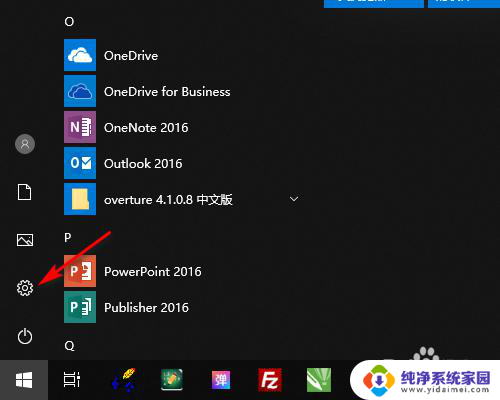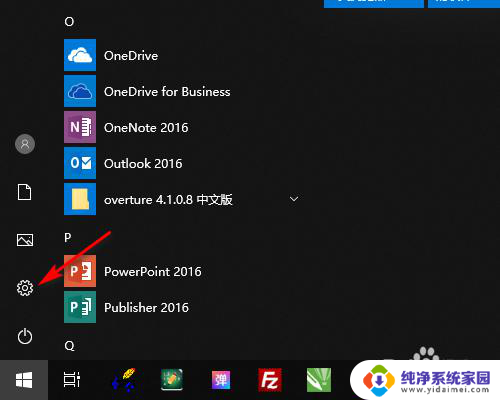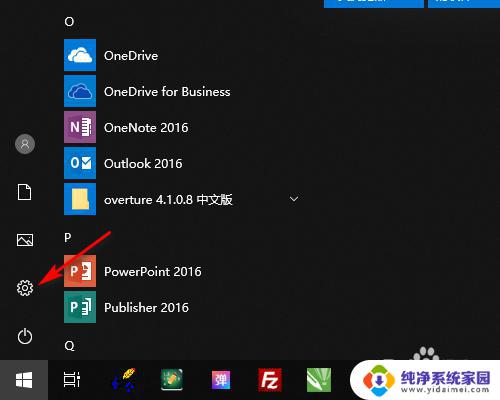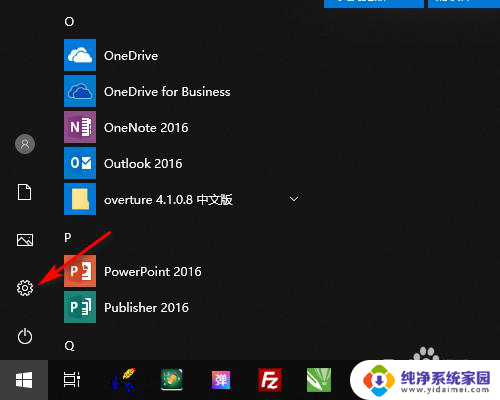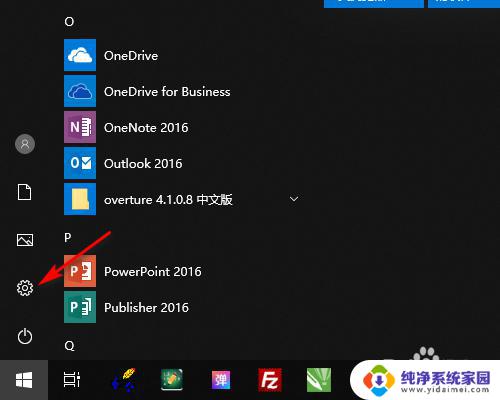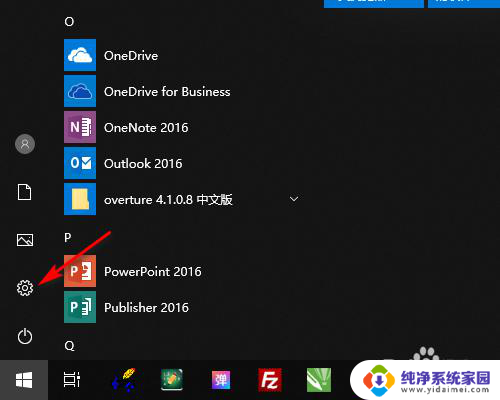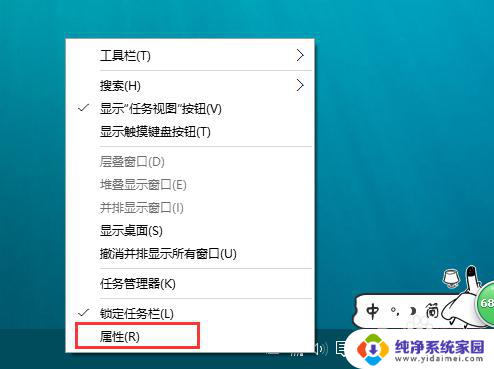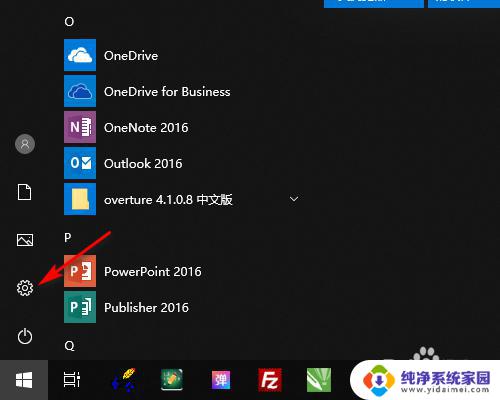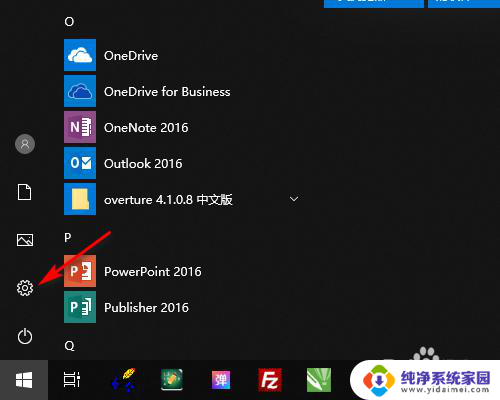电脑桌面底部隐藏了怎么显示 怎么在win10电脑桌面恢复任务栏
更新时间:2024-05-23 16:48:23作者:yang
在使用Windows 10电脑时,有时候会遇到电脑桌面底部的任务栏突然消失的情况,这可能是因为系统设置错误、软件冲突或者病毒感染所导致的。如果你的电脑桌面底部隐藏了任务栏,不要慌张以下是几种简单的方法可以帮助你恢复任务栏的显示。
具体步骤:
1.首先呢,我们需要把鼠标放在屏幕的最下方。 任务栏出来了就说明是设置成自动隐藏了,那就右键点击任务栏,在出现的选项框中,鼠标左键选择“属性"。是不是很简单呢?
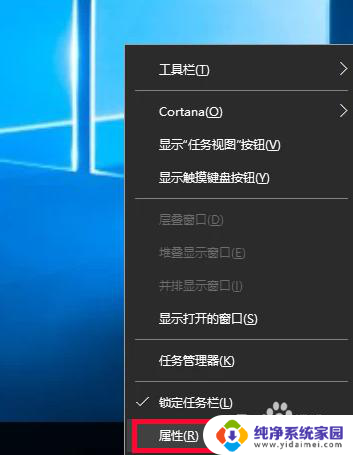
2.接下来呢,我们需要任务栏处把自动隐藏的勾取消掉,将锁定任务栏前面的方框勾选, 点击确定,任务栏就出现了。是不是很方便呢?
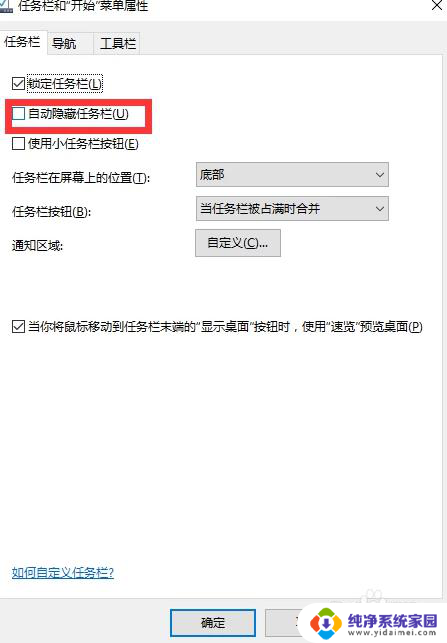
以上就是关于电脑桌面底部隐藏了怎么显示的全部内容,如果你也遇到了同样的情况,可以按照以上方法解决。